A Microsoft Office alapjainak elsajátítása legfeljebb 6 óra alatt

A Microsoft Office Suite használatának leggyorsabb módja az ikonok megismerése. Sok ikon programról programra ugyanaz. Az ikonok kis képek, amelyek egy funkciót képviselnek. Használatukhoz nem kell mást tennie, mint rájuk kattintani. Ha például a nyomtató ikonjára kattint, a dokumentum automatikusan kinyomtatásra kerül.
Ha több ikont ismer, használhatja őket az összes Microsoft Office Suite programban, például; Word, Excel, PowerPoint, Publisher és mások.
Más szoftvergyártók a Microsoft Office ikonjaihoz hasonló ikonokat használnak. Ez azt jelenti, hogy automatikusan tudni fogja, hogyan kell használni az alapvető funkciókat, függetlenül attól, hogy melyik szoftvert használja. A szükséges ikonok nagy része a Microsoft Office Suite programok Standard eszköztárán található. Az egyes ikonok céljának megtekintéséhez csúsztassa rájuk az egeret. Ezeket az ikonokat érdemes először megtanulni.
1. lépés
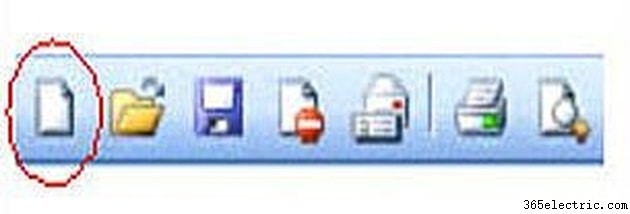
Nyissa meg az Új üres elemet. Kattintson rá egy új üres sablon (dokumentum) megnyitásához, mindig a „Normál” sablonnal kezdje. Ez egy automatikus folyamat, és mindig egy új üres dokumentum nyílik meg a Microsoft Word indításakor.
2. lépés

Nyissa meg a meglévő dokumentumot. Kattintson ide egy meglévő dokumentum megnyitásához. Ezt az ikont gyakrabban használják, mint az Új üres dokumentum ikont.
3. lépés

Megment. Ez az egyik legfontosabb ikon valaha. Az új számítógép-felhasználók nem mentik elég gyakran dokumentumaikat. A várakozás a dokumentumig, ha kész, túl hosszú a várakozáshoz. Mentse el a dokumentumot néhány percenként vagy 25-30 új szó után. Nem mentheti túl a dokumentumot, de alulmentheti. Mentéskor a számítógép átírja a korábbi információkat, és hozzáadja az új szavakat és grafikákat. Legyen biztonságban, SPÓROLJON MEG sokat!
4. lépés

Nyomtatás. Kattintson ide a dokumentum kinyomtatásához.
5. lépés

Nyomtatási előnézet. Nyomtatás előtt megjelenít egy képet a dokumentumról, amelyen éppen dolgozik. Ez egy nagyon hasznos eszköz a formázási hibák keresésére.
6. lépés

Helyesírás és nyelvtan. Ez az ikon alapvető helyesírási és nyelvtani hibákat keres a dokumentumban. Ezzel megkezdődik a dokumentum lektorálása.
7. lépés

Vágott. Az olló kivágja vagy eltávolítja a szavakat és képeket a dokumentumból. A kivágást általában a Beillesztés funkcióval együtt használják.
8. lépés

Másolat. A Másolás ikon az információkat vagy képeket másolja, és a vágólapra (ideiglenes tárolóhely) helyezi el. Az információ másolása után helyezze át a beszúrási pontot az új helyre, majd kattintson a Beillesztés gombra.
9. lépés

Paszta. A Beillesztés ikon a Másolás és Kivágás funkciókkal együttműködve elhelyezi az imént másolt vagy kivágott információk vagy képek másolatát egy új helyre. Válassza ki az áthelyezni kívánt elemet, kattintson a Másolás vagy a Kivágás gombra, lépjen az új helyre, majd kattintson a Beillesztés gombra.
10. lépés

Visszavonás. A visszavonás minden idők egyik leggyakrabban használt ikonja. A Visszavonás gombra kattintva eltávolítja a dokumentumon legutóbb végrehajtott módosítást.
11. lépés

Újra. A Redo az Undo ellentéte. Ha csak a Visszavonás gombra kattintott, és úgy döntött, hogy szeretné ezt az információt, kattintson az Újra gombra a visszaállításhoz.
Tipp
Kezdje először a Microsoft Word programmal, és tanulmányozza az ikonokat. Az ikonok hasonlóak a legtöbb más szoftverhez, például a Lotus 123-hoz, az Open Office-hoz, a WordPerfect-hez és még sok máshoz, miután megértette a funkcióikat a Wordben, ugyanazok az információk átvihetők a programokba.
